Carregar ou baixar um modelo de processo
Serviços de DevOps do Azure | Azure DevOps Server 2022 - Azure DevOps Server 2019
Quando você cria um projeto, um processo é usado para especificar os tipos de item de trabalho a serem definidos e outras configurações. Cada modelo de processo define principalmente os blocos de construção do sistema de controle de item de trabalho para Painéis do Azure. Para os modelos de processo XML hospedado e XML local, você pode carregar um modelo de processo para atualizar um projeto existente ou criar um projeto. Para o modelo de processo de herança, você personaliza o acompanhamento de trabalho por meio do portal da Web. Para saber mais sobre esses diferentes processos, consulte Personalizar sua experiência de acompanhamento de trabalho.
Você pode carregar e exportar modelos de processo somente para as coleções de projetos configuradas para usar os processos XML locais. Além disso, você pode marcar um modelo para aparecer como padrão ao adicionar projetos.
Importante
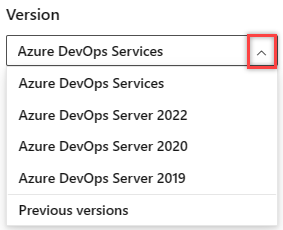
Selecione a versão deste artigo que corresponde à sua plataforma e versão. O seletor de versão está acima do índice. Procure sua plataforma e versão do Azure DevOps.
Gorjeta
Com o Azure DevOps Server, você pode escolher entre usar o modelo de processo herdado ou o modelo de processo XML local. Para obter mais informações, consulte a seção Escolha o modelo de processo para sua coleção de projetos em Personalizar sua experiência de acompanhamento de trabalho. Para acessar as versões mais recentes dos processos/modelos de processo padrão:
- Modelo de processo herdado: abra a página Processos . Para obter mais informações, consulte Gerenciar processos.
- Modelo de processo XML local:
- Instale ou atualize para a versão mais recente do Azure DevOps Server.
- Baixe o arquivo de modelo compactado usando o Process Template Manager. Você precisa usar uma versão do Visual Studio que esteja no mesmo nível de versão do Azure DevOps Server. Você pode instalar a versão mais recente do Visual Studio Community gratuitamente.
- Você pode acessar as versões mais recentes dos modelos de processo padrão instalados no Servidor de DevOps do Azure, por exemplo:
%programfiles%/Azure DevOps Server 2020/Tools/Deploy/ProcessTemplateManagerFiles/1033. Para obter descrições de cada arquivo e pasta, consulte Visão geral dos arquivos de modelo de processo.
Pré-requisitos
Para gerenciar modelos de processo, você deve ser membro do grupo Administradores de Coleção de Projetos , Para ser adicionado a esse grupo, consulte Alterar permissões de nível de coleção de projetos.
Importante
Não há suporte para upload e download de processos herdados. Para gerenciar processos herdados, consulte Sobre personalização de processos e processos herdados.
Abrir processo de configurações >
Inicie sessão na sua organização (
https://dev.azure.com/{yourorganization}).Selecione
 Configurações da organização.
Configurações da organização.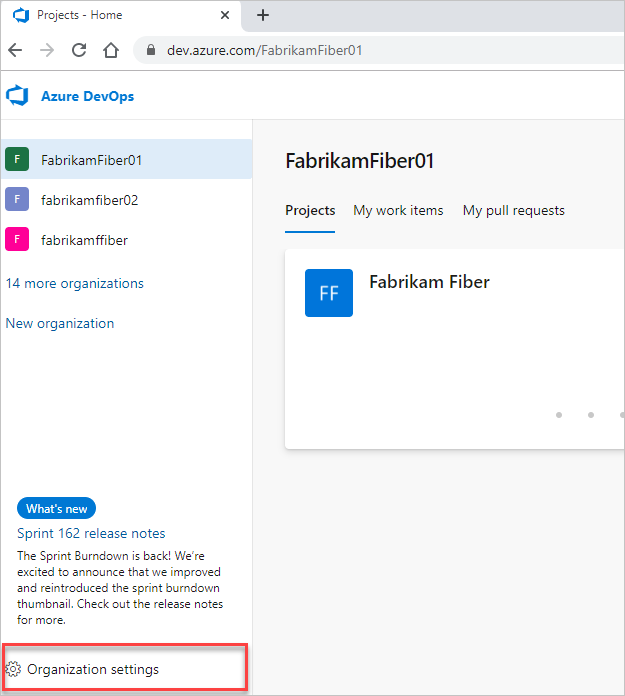
Selecione Processo.
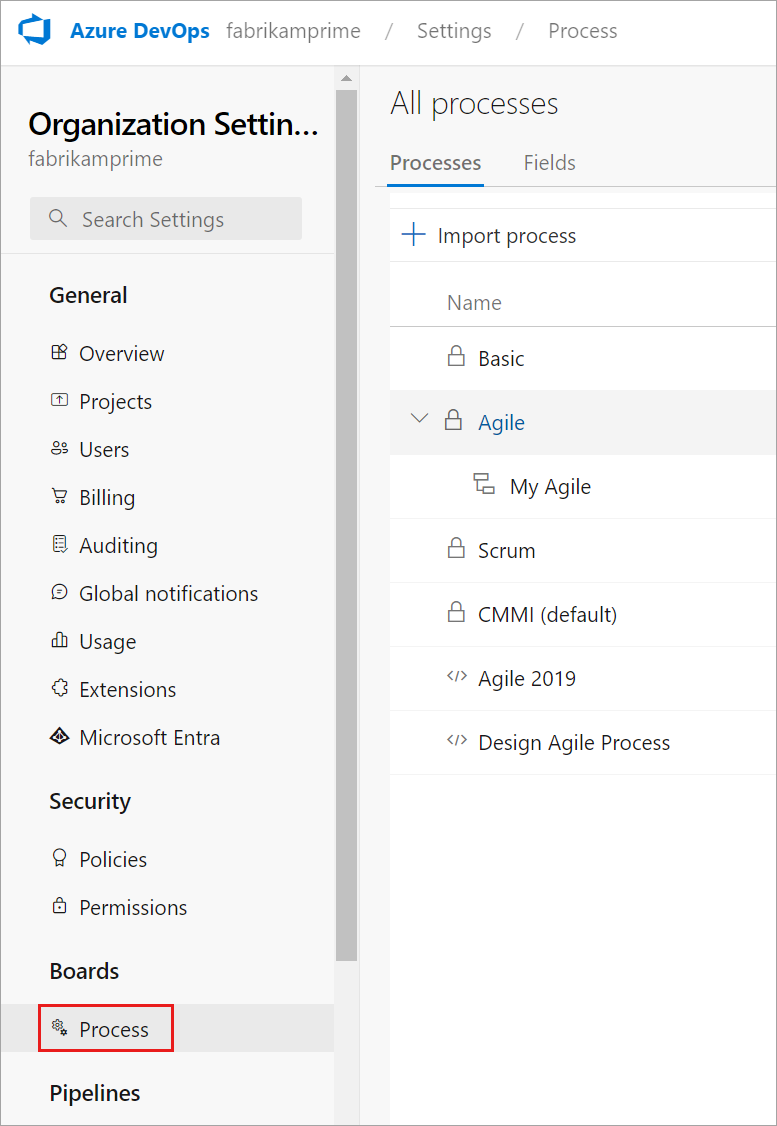
Inicie sessão na sua coleção (
https://dev.azure.com/{Your_Collection}).Selecione Configurações da coleção ou Configurações do administrador.
Selecione Processo.
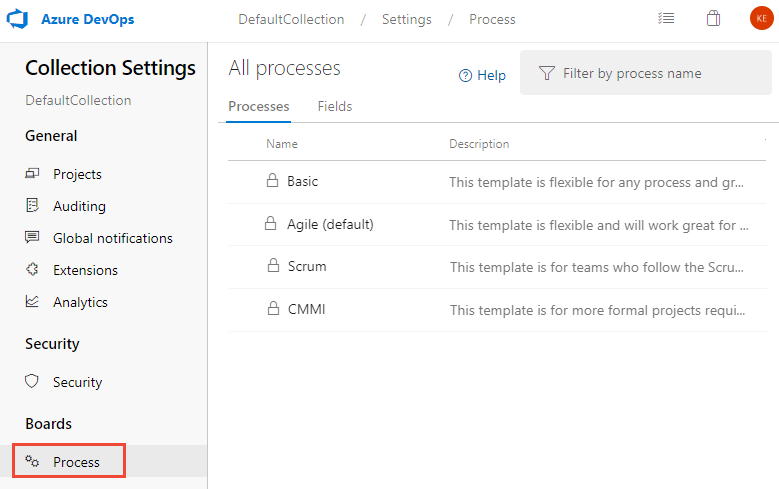
Importar um modelo de processo (processo XML hospedado)
Na guia Processos, escolha Importar processo e arraste e solte ou navegue até o arquivo zip do processo que você personalizou.

Nota
Se você não vir o link Processo de importação , sua organização não está configurada para dar suporte ao modelo de processo XML hospedado. Você deve trabalhar com o modelo de processo de herança para suas necessidades de personalização. O modelo de processo XML hospedado só é suportado se sua conta foi criada por meio do Serviço de Importação de Dados.
Escolha o ficheiro a carregar. Seu processo personalizado deve atender a restrições específicas para passar nas verificações de validação durante a importação.
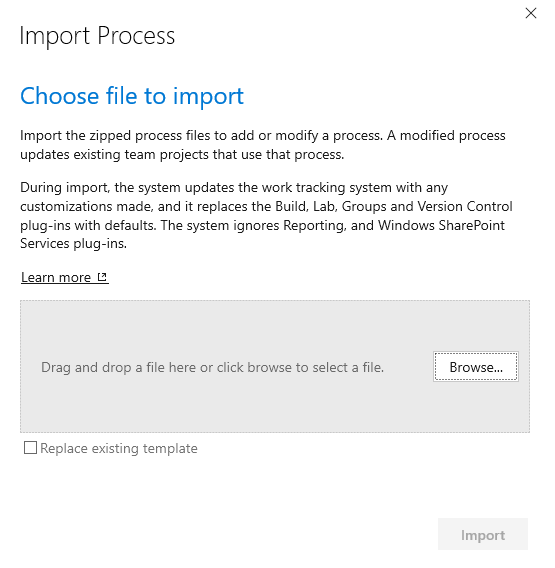
Marque a opção Substituir modelo existente se estiver atualizando um modelo existente. O processo de importação substitui qualquer modelo que tenha o mesmo nome daquele que você importa e requer que você marque essa caixa para confirmar que deseja substituí-lo.
Importante
Não é possível atualizar um dos processos bloqueados: Agile, Basic, CMMI e Scrum.
Após a importação bem-sucedida, você verá a seguinte mensagem.
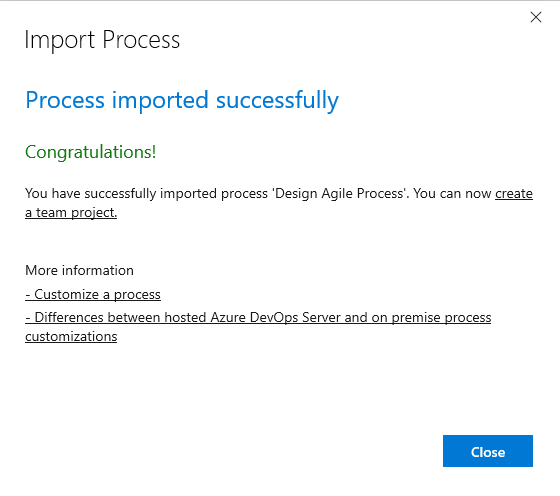
Se o processo não passar nas verificações de validação realizadas na importação, você receberá uma lista de mensagens de erro.
Corrija cada erro e, em seguida, tente novamente a importação.Você pode criar imediatamente um projeto usando o processo recém-importado.
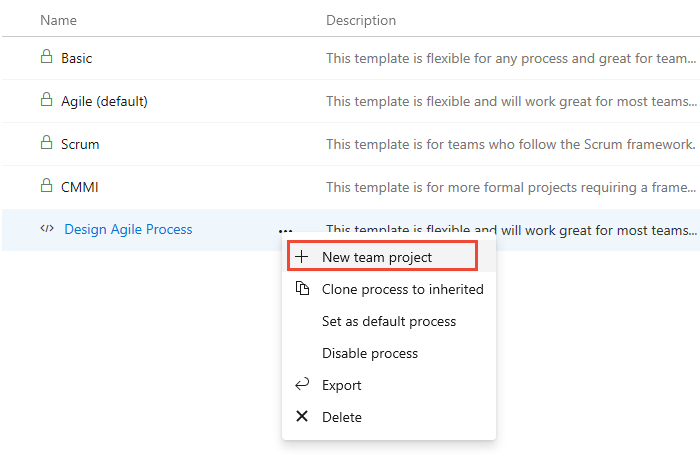
Preencha o formulário que aparece. Para saber mais sobre as diferentes opções, consulte Criar um projeto.
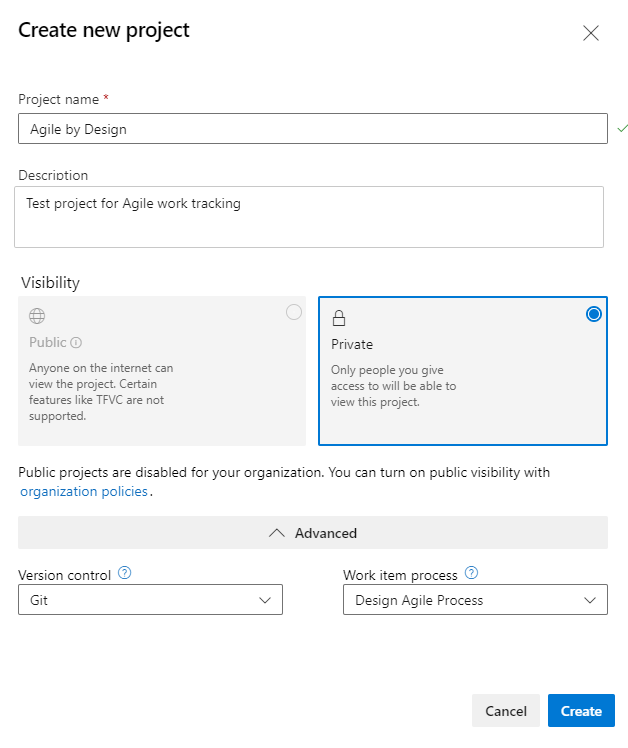
Para outras tarefas de gerenciamento de processos XML hospedados, consulte Importar e exportar um processo XML hospedado.
Gerenciar um modelo de processo (processo XML local)
Para carregar um modelo de processo, escolha a
 opção Carregar modelo de processo.
opção Carregar modelo de processo.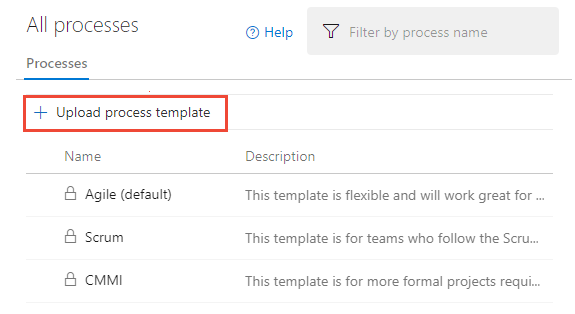
Na caixa de diálogo Carregar modelo de processo, escolha a pasta .zip que contém o arquivo raiz, ProcessTemplate.xml, para o modelo de processo que você deseja carregar. Consulte também Restrições de modelo de processo e verificações de validação.
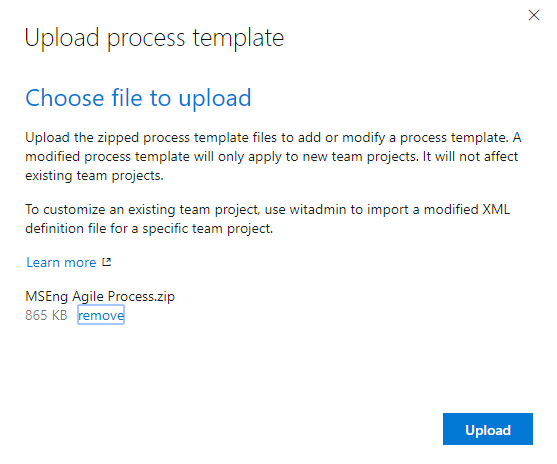
Para baixar ou exportar um modelo de processo, escolha o
 ícone de ações e escolha a opção Exportar .
ícone de ações e escolha a opção Exportar .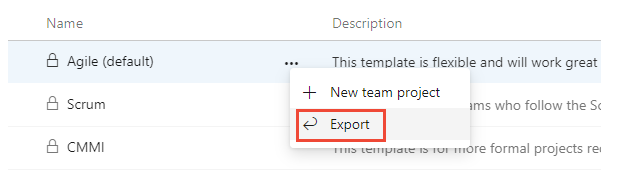
Para definir um processo como padrão ao adicionar novos projetos ou para desabilitar o uso de um processo, escolha o
 ícone de ações para o processo e selecione as opções Definir como processo padrão ou Desabilitar processo .
ícone de ações para o processo e selecione as opções Definir como processo padrão ou Desabilitar processo .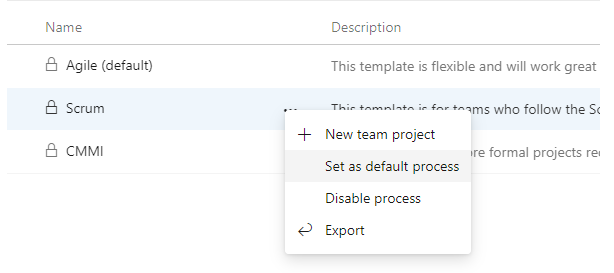
Correlacione um modelo de processo com um projeto existente
Para determinar o tipo de modelo de processo que foi usado para criar seu projeto, revise os tipos de item de trabalho que aparecem no menu Novo Item de Trabalho para Team Explorer e, em seguida, compare-os com os tipos de item de trabalho no gráfico a seguir. Se os tipos de item de trabalho forem diferentes dos itens mostrados, um modelo de processo personalizado pode ter sido usado.
| Ágil | Básica | CMMI | Scrum |
|---|---|---|---|
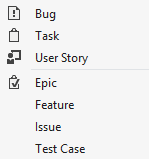 |
 |
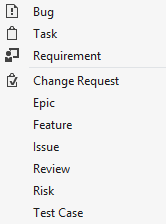 |
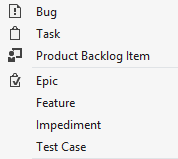 |
Restrições de modelo de processo e verificações de validação
Se carregar o modelo de processo através do portal Web, poderá deparar-se com erros como os apresentados na imagem seguinte.
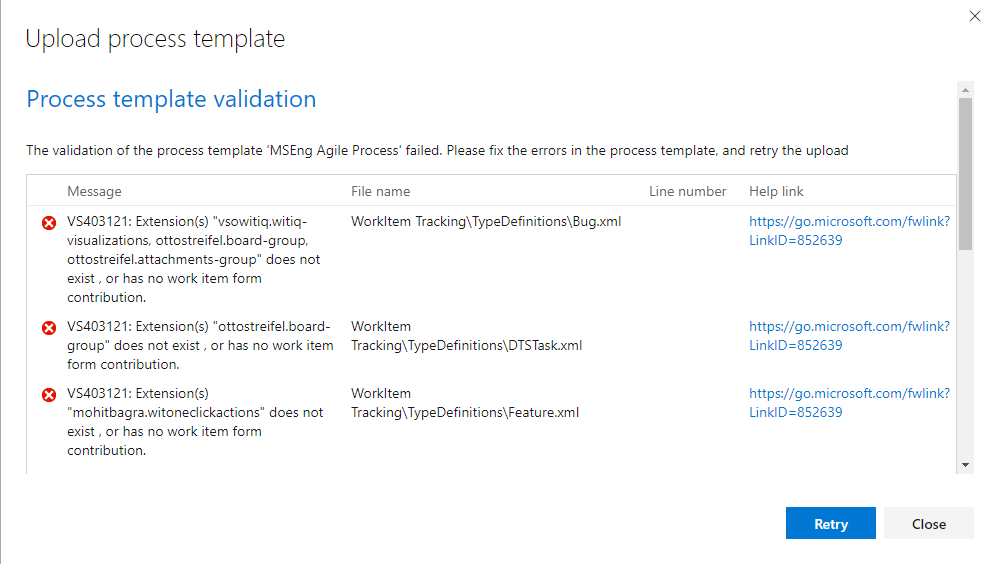
Resolva cada erro e, em seguida, tente novamente o processo de carregamento. Você pode encontrar informações adicionais sobre como resolver erros de modelo de processo em Resolver erros de validação para importação de processos.
As verificações de validação a seguir devem ser aprovadas ao carregar um modelo de processo.
- Os nomes dos modelos de processo devem ser exclusivos e ter 256 caracteres Unicode ou menos. Modelos com o mesmo nome substituem modelos existentes. Além disso, os nomes não podem conter os seguintes caracteres: . , ; ' ` : / \ * | ? " & % $ ! + = ( ) [ ] { } <>. Para obter mais restrições, consulte Restrições de nomenclatura.
- As pastas de modelo de processo não podem conter nenhum arquivo .exe. Se isso acontecer, o modelo de processo pode ser carregado com êxito, no entanto, a criação do projeto falhará.
- O tamanho total do modelo de processo deve ser de 2 GB ou menos, ou a criação do projeto falhará.
- O processo de carregamento executa uma verificação parcial para certificar-se de que o XML de cada arquivo XML de modelo de processo é válido. Se você receber algum erro ao tentar carregar o modelo de processo, revise o XML para determinar a causa do erro. Tags duplicadas em um arquivo XML podem causar erros. Se não houver nenhum erro no XML, verifique se todos os arquivos apropriados estão incluídos no seu modelo de processo nos locais de pasta corretos.
- Se os arquivos de definição XML fizerem referência a uma extensão, a extensão deverá ser instalada e habilitada na coleção.
Importante
A definição de esquema para modelos de processo usa uma mistura de camel-case e todos os elementos em maiúsculas. Se você encontrar erros ao validar seus arquivos de definição de tipo, verifique a estrutura de casos de seus elementos. Além disso, a estrutura de maiúsculas e minúsculas das tags de abertura e fechamento deve corresponder de acordo com as regras da sintaxe XML. Consulte também Plug-ins de modelo de processo: índice para definições de elementos XML.
Artigos relacionados
Periodicamente, são feitas atualizações nos modelos de processo para suportar novos recursos. Para obter mais informações, consulte Notas de versão do Azure DevOps Server.
Comentários
Brevemente: Ao longo de 2024, vamos descontinuar progressivamente o GitHub Issues como mecanismo de feedback para conteúdos e substituí-lo por um novo sistema de feedback. Para obter mais informações, veja: https://aka.ms/ContentUserFeedback.
Submeter e ver comentários